虚化视频边框背景并添加滚动字幕的步骤(虚化视频边框背景并添加滚动字幕的步骤叫什么)
小编:大闷头
更新时间:2022-09-03
用什么方法可以批量虚化视频边框背景并添加滚动字幕?其实这不算什么难事,只要用对方法就可以轻松解决,接下来小编就来教大家一个简单的操作方法,一起来看看吧!

首先需要大家在浏览器下载一个叫【固乔剪辑助手】的软件,该软件支持批量剪辑视频,可以放心下载使用,找不到的也可以搜索固乔科技,在里面下载该软件。
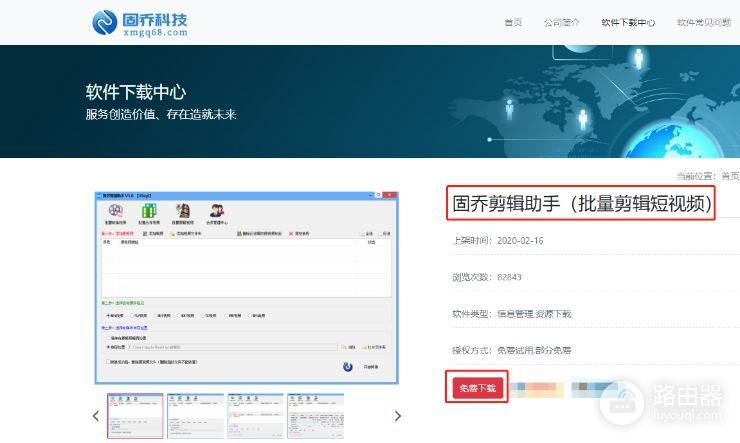
下载完成后打开软件进入主页,然后点击页面上方的“批量剪辑视频”,进到我们今天的操作页面,在这个页面可以看到剪辑的功能挺多的,可以满足正常的剪辑需求。
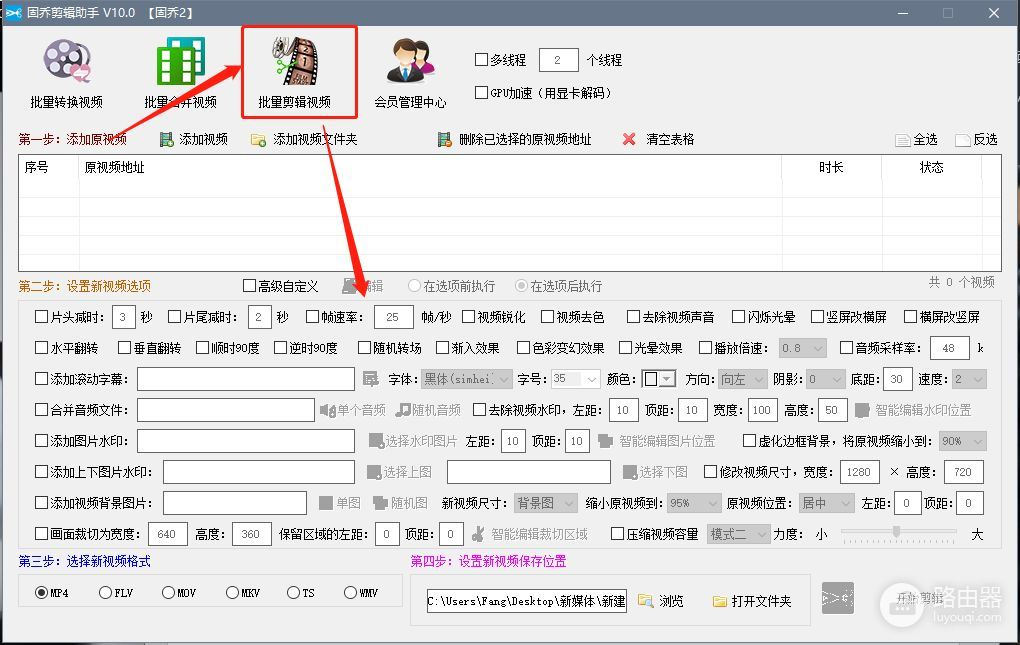
现在来添加需要剪辑的视频,点击“添加视频”,将视频选择添加到操作页面,具体步骤如图所示:
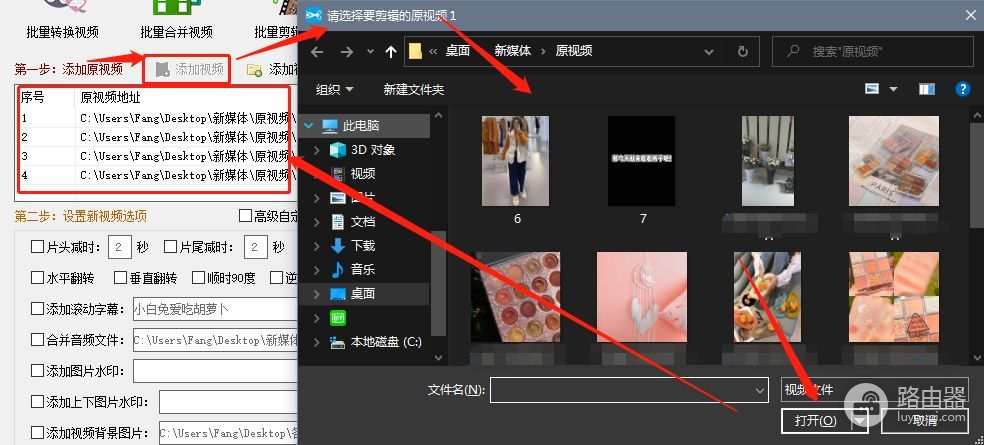
视频添加完成,就开始设置新视频的选项,勾选添加滚动字幕和虚化边框背景,然后设置一下字体数值之类的。
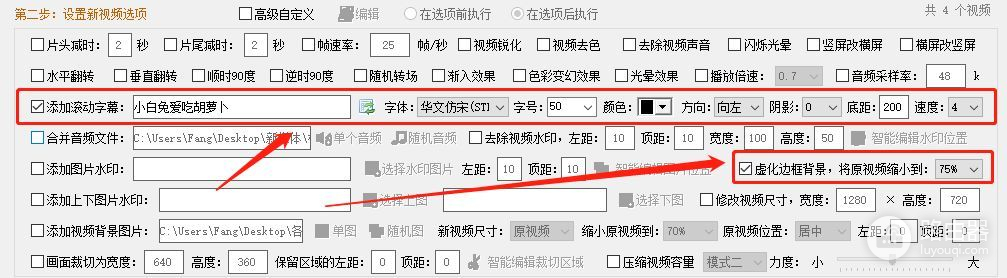
设置完新视频选项还可以选择新视频的文件格式,这里有六种格式可以选择,都是比较常见的,大家就根据自己的需要来选择。

最后还要设置一下视频的保存位置,点击“浏览”,可以直接在窗口选择,也可以新建一个文件夹,设置好然后就点击“开始剪辑”。
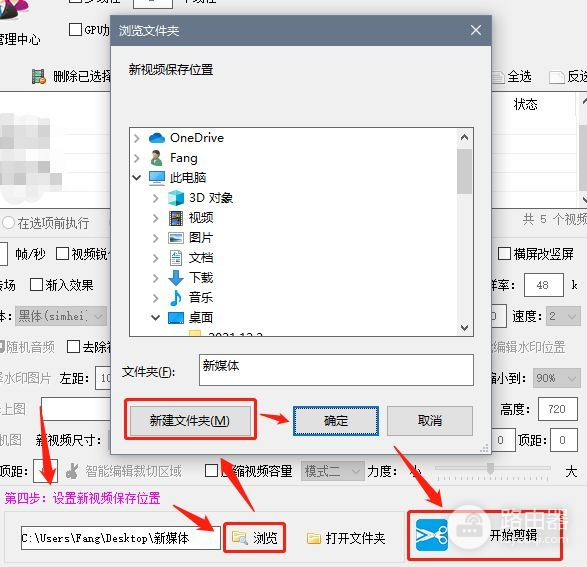
等视频剪辑完成就可以打开文件夹查看,可以看到视频已经虚化了边框背景,并且添加了滚动字幕,感兴趣的小伙伴可以自己去尝试一下了。














